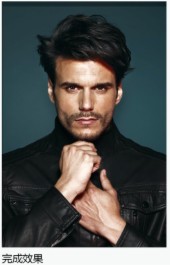摄影的历史虽短,但技术更新的速度却异常的快。比起之前
感觉)、那种黑白层次分明的照片。当然,很多朋友会说想
要黑白效果“去色(ctrl+shift+U)”就可以了啊。如果
能掌握好曝光,这应该是最简单的方法了。假如曝光、环境
不够理想的情况下应该怎么调呢?
上方原图,下方效果


用Camera Raw打开文件,默认Photoshop打开jpg文件不
是用Camera Raw。所以,这里需要设置一下。“首选项-
Camera Raw-JPEG和TIFF处理”,JPEG处设为“自动打开所
有受支持的JPEG”,如下;

 这时再打开图片已经载入到Camera Raw里面了。
这时再打开图片已经载入到Camera Raw里面了。

一,选来去色。
右侧面板里面打开“HSL/灰度”,勾选“转换为灰度”,并调整下面参数;
注意:人物面部主要是“橙色、黄色”成分所以这里
加了大量的“橙色、黄色”来提高人物面部;背景较冷所以
减少了“绿色、浅绿色”来压暗背景;人物唇主要是“紫色
、洋红”成分,所以压暗了一些。

二,协调整个画面。
会到“基本”面板,增加画面的“对比对、暗部、亮部”;
注意:暗部不要死块,有时候需要提亮暗部增加暗部细节。
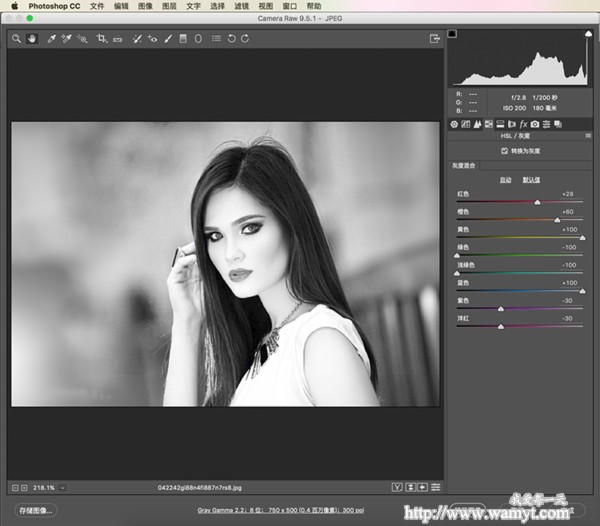
三,利用“径向渐变”工具柔化周围环境。
在背景部分拉径向渐变,主要把“对比度、清晰度、锐化程度”都减到-100。
 效果如下
效果如下

假如有朋友不喜欢纯黑白,喜欢单色的也可以用同样的方法噢!!
一,在“基本”面板里面把“自然饱和度”关掉(-100),
增加画面的“对比对、暗部、亮部”;

二,右侧面板里面打开“HSL/灰度”里调整下面参数;(方法同上)

三,在背景部分拉径向渐变,主要把“对比度、清晰度、锐化程度”都减到-100。(方法同上)
 效果如下
效果如下